અમે તમને શીખવે છે 7 યુક્તિઓ કે જેની સાથે સેમસંગ ગેલેક્સી એસ 10 + પર વધુ સારી વિડિઓઝ રેકોર્ડ કરવી અને તે તમને કેમેરા એપ્લિકેશન અને આ મહાન Android ફોનનાં ત્રણ લેન્સનો સંપૂર્ણ લાભ લેશે.
કરવાનો પ્રયત્ન યુક્તિઓ રેકોર્ડિંગ કરતી વખતે ત્રણેય લેન્સનો ઉપયોગ કરો અથવા મૂવિંગ objectબ્જેક્ટ અથવા વ્યક્તિ પર સ્વચાલિત ધ્યાન કેન્દ્રિત કરો. યુક્તિઓ કે જેનાથી તમારા નવા બ્રાન્ડને વિંગ્સ આપવી તે વિડિઓ પર આવે ત્યારે એક મહાન કાર્ય કરે છે.
3 લેન્સનો ઉપયોગ કરો કારણ કે તે તમને અનુકૂળ છે
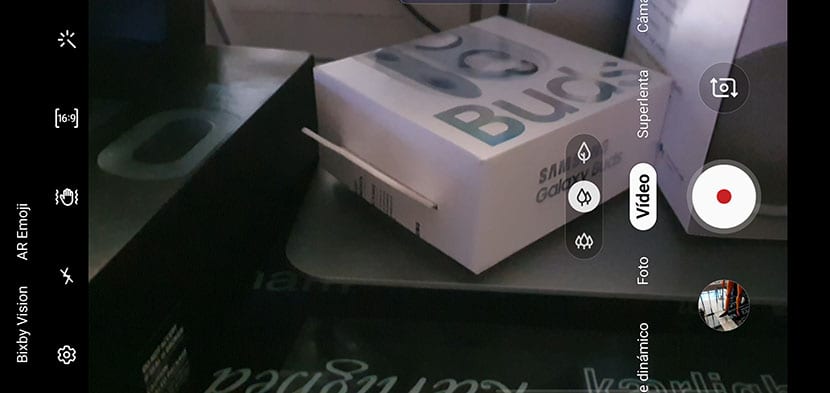
ગેલેક્સી એસ 10 + છે વિડિઓઝ શૂટ કરતી વખતે કેટલીક રીતે મર્યાદિત. જેમ તમે જાણો છો, અમારી પાસે ત્રણ લેન્સ છે: ટેલિફોટો, નોર્મલ અને વાઇડ એંગલ. શું થાય છે કે આ ત્રણ લેન્સ ફક્ત ત્યારે જ ઉપલબ્ધ છે જ્યારે અમે 30FPS પર વિડિઓઝ શૂટ કરીએ. એટલે કે, જો આપણે 60 એફપીએસ (પ્રતિ સેકન્ડ ફ્રેમ્સ) નો ઉપયોગ કરીએ તો, દરેક લેન્સ માટેનાં ચિહ્નો સક્રિય થશે નહીં.
તેમને સક્રિય કરવા માટે:
- ક Cameraમેરો સેટિંગ્સ.
- અમે પસંદ કરીએ છીએ 60FPS સિવાય કોઈપણ રીઝોલ્યુશન મોડ બંને UHD અને FHD માં.
કોઈ વ્યક્તિ અથવા objectબ્જેક્ટને અનુસરવા માટે ofટોફોકસને સક્રિય કરો

Objectબ્જેક્ટ / વ્યક્તિને ટ્ર trackક કરવા માટે ofટોફોકસનો ઉપયોગ અમને કંઈક કરવાની મંજૂરી આપશે મહાન ક્ષેત્ર અસ્પષ્ટ અસરો. તે તે ક્ષણો માટે પણ કામ કરે છે જ્યારે આપણે અમારા પુત્રને અનુસરવા માંગીએ છીએ અને તેની સ્પષ્ટતા સાથે તેનું ધ્યાન હંમેશા તેના પર રહે છે.
- અમે ક Cameraમેરા સેટિંગ્સ પર જઈએ છીએ.
- અમે સક્રિય કરીએ છીએ સ્વત focus ફોકસ ટ્રેકિંગ.
યાદ રાખો કે આ વિકલ્પ ફક્ત 30 એફપીએસ પર એફએચડી મોડમાં ઉપલબ્ધ છે. જો તમે FHD 60FPS, UHD અથવા UHD 60FPS પસંદ કરો છો, તો તે અક્ષમ કરવામાં આવશે.
વ્યૂફાઇન્ડરની મર્યાદિત જગ્યામાં ofટોફોકસ

કોઈ વ્યક્તિ અથવા objectબ્જેક્ટને અનુસરવા માટે સ્વચાલિત ધ્યાન કેન્દ્રિત કરવા ઉપરાંત, અમે આ મોડને સક્રિય કરી શકીએ છીએ ફ્રેમમાં ચોક્કસ જગ્યા માટે આપણે શું કરી રહ્યા છીએ. એટલે કે, કોઈપણ સીધી પદાર્થ કે જે સીમાંકિત જગ્યામાં દેખાય છે તે કેન્દ્રમાં દેખાશે.
તેને સક્રિય કરવા માટે:
- અમે વિડિઓ રેકોર્ડ કરવા માટે આપી.
- અમે દબાવો સ્ક્રીનના તે ભાગ પર જ્યાં આપણે ધ્યાન કેન્દ્રિત કરવા માગીએ છીએ હંમેશા.
- ડાબી બાજુ આપણે એક ચિહ્ન જોશું જે આપણને ચેતવણી આપે છે કે તે ક્ષેત્રમાં સ્વચાલિત ધ્યાન કેન્દ્રિત કરવાની ફ્રેમ સક્રિય થયેલ છે.
- તેને નિષ્ક્રિય કરવા માટે સક્ષમ થવા માટે બીજે ક્યાંય પણ ક્લિક કરો સ્ક્રીનના.
રેકોર્ડ કરતી વખતે સુપર સ્ટેડી મોડ
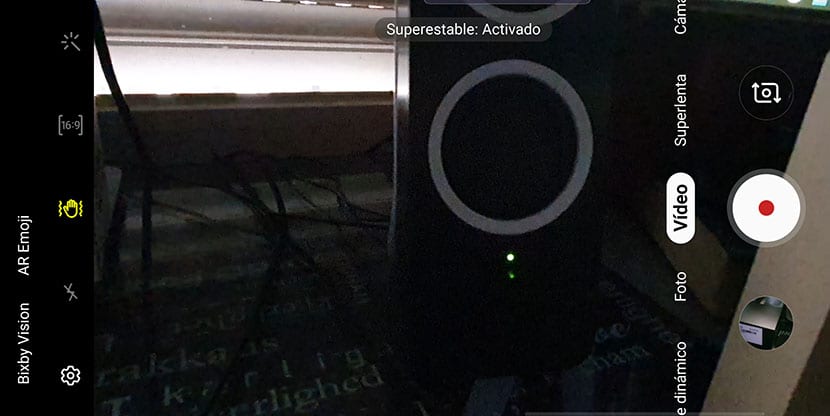
સેમસંગ ગેલેક્સી એસ 10 ની અન્ય કલ્પિત સુવિધાઓ એ સુપર સ્ટેડી મોડનો ઉપયોગ કરવાની ક્ષમતા છે જેથી અચાનક કેમેરાની હિલચાલ સાથે પણ સ્ટેબિલાઇઝર કામ એક અદ્ભુત રીતે.
આ મોડનો એકમાત્ર નુકસાન તે ફક્ત તે જ છે જ્યારે અમે 30FPS માંના કોઈપણ ઠરાવોનો ઉપયોગ કરીએ ત્યારે તે સક્રિય થાય છે. એટલે કે, તમે 60 એફપીએસ યુએચડી અથવા એફએચડી મોડ સાથે તેનો ઉપયોગ કરવાનું ભૂલી શકો છો.
તેને સક્રિય કરવું સરળ છે:
- દર્શકમાં વીઅમે એક હાથ ના ચિહ્ન છે.
- અમે તેને દબાવો અને સુપર સ્ટેડી મોડ સક્રિય થશે, જે રિઝોલ્યુશનને બદલી દેશે જો તે 60FPS માંથી એક હોત.
તમારા ગેલેક્સી એસ 10 + સાથે સરળતાથી એનિમેટેડ GIF રેકોર્ડ કરો
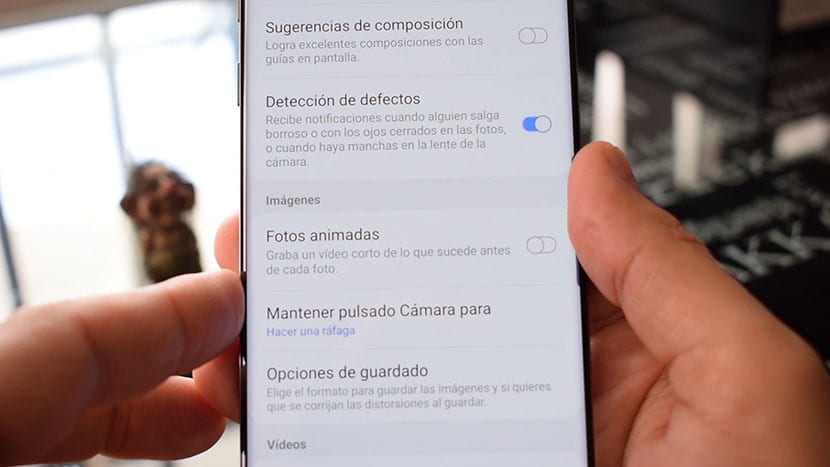
અમે એનિમેટેડ GIFs રેકોર્ડ કરી શકીએ છીએ અમારા ટેલિફોન માટે સરળ રીતે આભાર. એકમાત્ર વસ્તુ જે આપણે તેને સક્રિય કરવા માટે સક્ષમ થવા માટે ફોટો મોડ પર પાછા ફરવું પડશે અને આ રીતે તે અમારા મોબાઇલના ક cameraમેરાથી બનાવેલા તે એનિમેટેડ જીઆઇએફ શેર કરશે.
- ચાલો ક theમેરા એપ્લિકેશનના ફોટો મોડ પર જઈએ.
- અમે સેટિંગ્સ પર જઈએ છીએ> ટ્રિગરને દબાવવામાં રાખો
- અમે GIF મોડ પસંદ કરીએ છીએ
- અમે પાછા વ્યૂફાઇન્ડર પર અને શટર બટનને પકડી રાખો એનિમેટેડ GIF રેકોર્ડ કરવા માટે.
- અમે પૂર્ણ કરી લીધું છે અને તે ગેલેરીમાં તેને નેટવર્ક્સ અથવા મેસેજિંગ એપ્લિકેશન્સ પર શેર કરવા માટે તૈયાર કરીશું.
ઇન્સ્ટાગ્રામ વિડિઓ મોડ
ગેલેક્સી એસ 10 કેમેરા એપ્લિકેશનમાં અમારી પાસે એક શ્રેષ્ઠ વિકલ્પ છે ઇન્સ્ટાગ્રામ વિશેષ મોડ. ફોટા લેવા માટે અમારો ઉપયોગ કરવા સિવાય, જ્યાં તે ખરેખર બહાર આવે છે તે ઇન્સ્ટાગ્રામ સ્ટોરીઝ સાથે છે.
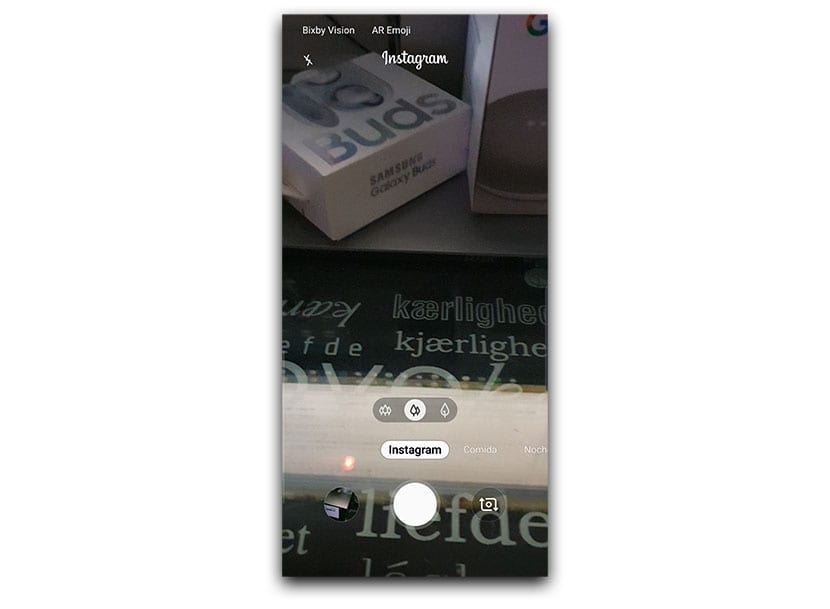
સરળ, જો આપણે ઇન્સ્ટાગ્રામ એપ્લિકેશન પર જઈએ અને વિડિઓ ઇન્સ્ટાગ્રામ સ્ટોરીઝ રેકોર્ડ કરીશું, ત્યારે ઇન્સ્ટાગ્રામ એપ્લિકેશન જે કરે છે તેનું વિસ્તરણ કરવું તે રીઝોલ્યુશનમાં વધારો કરે છે, જે વિડિઓ ગુણવત્તા બગડે છે. આ માટે અમે ક cameraમેરા એપ્લિકેશનના ઇન્સ્ટાગ્રામ મોડનો ઉપયોગ કરી શકીએ છીએ જે અમને ત્રણમાંથી કોઈપણ લેન્સનો ઉપયોગ કરવાની મંજૂરી આપશે.
મારો મતલબ અમે ટેલિફોટો મોડ, નોર્મલ મોડ અને વાઇડ એંગલનો ઉપયોગ કરી શકીએ છીએ અમારી સેમસંગ ગેલેક્સી એસ 10 મંજૂરી આપે છે તે તમામ ગુણવત્તા અને રિઝોલ્યુશન સાથે અદ્ભુત ઇન્સ્ટાગ્રામ સ્ટોરીઝ બનાવવા માટે.
- અમે ઇન્સ્ટાગ્રામ મોડ પર જઈએ છીએ.
- ઉપર ક્લિક કરો વિશાળ કોણ પસંદ કર્યા પછી શટર
- અમે ઇન્સ્ટાગ્રામ સ્ટોરીઝ રેકોર્ડ કરી છે.
- અમે જવા દો, અને અમે સીધા ઇન્સ્ટાગ્રામ પર જઈશું ક theમેરા એપ્લિકેશનથી.
7 તમારા સેમસંગ ગેલેક્સી એસ 10 સાથે વધુ સારી વિડિઓઝ રેકોર્ડ કરવાની યુક્તિઓ અને તે ઉનાળાની રજાઓ માટે લક્ઝરીમાં તમારી પાસે આવશે જે અમને ફેંકી દે છે. ની સાથે આ અન્ય વિડિઓને ચૂકશો નહીં ગેલેક્સી એસ 10 માટે શ્રેષ્ઠ યુક્તિઓ અથવા આ એક તમને બતાવવા માટે વાયરલેસ ચાર્જિંગનો ઉપયોગ કેવી રીતે કરવો.
